如何下载win10到u盘 怎样将win10下载到u盘
更新时间:2024-03-16 11:28:00作者:runxin
当前许多用户都会选择性价比更好的组装电脑来使用,因此想要安装win10系统操作时就需要借助u盘工具来实现,不过有小伙伴可能还不懂得网上的win10系统文件下载到u盘存储工具中的方式,对此如何下载win10到u盘呢?接下来小编就给大家介绍的怎样将win10下载到u盘全部内容。
具体方法如下:
1、首先将u盘插入电脑,并打开电脑桌面的UltraISO软件。
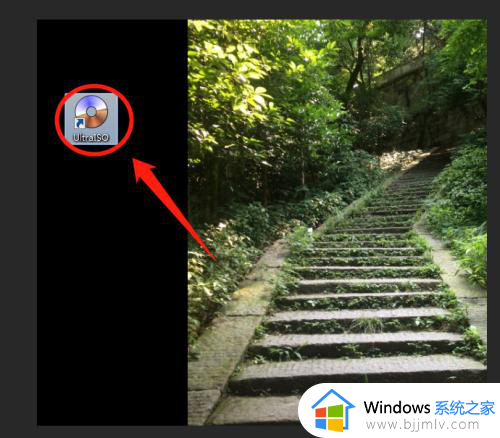
2、然后点击菜单上面的启动。
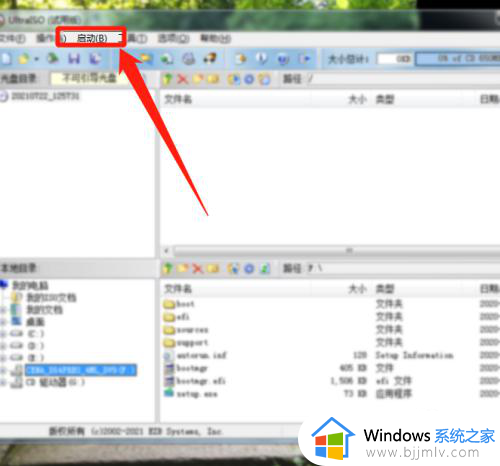
3、在弹出的下拉菜单点击写入硬盘映像。
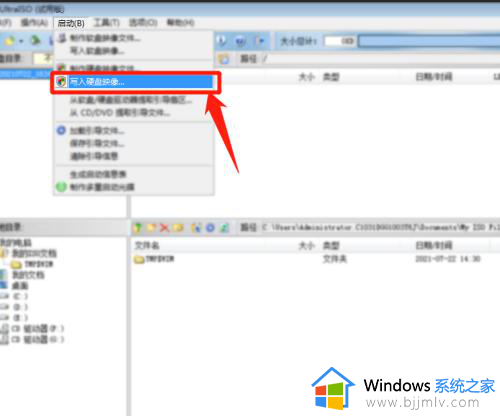
4、后面在制作界面,选择自己的u盘,选择镜像文件位置,再选择写入方式,点击写入。
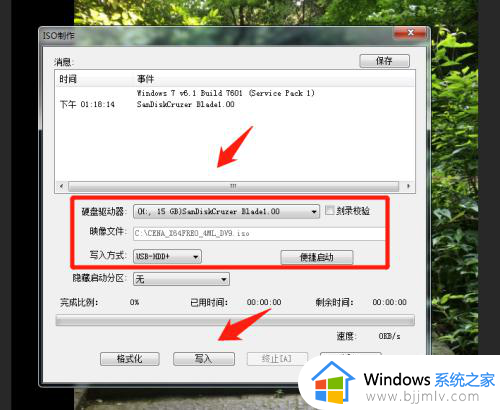
5、紧接着会提示抹掉u盘数据,点击是。
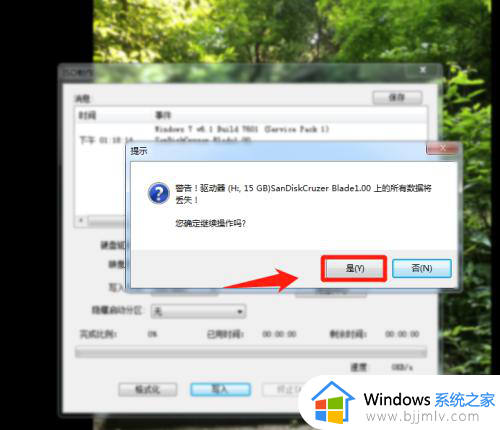
6、最后会进入写入过程,等待写完即可。
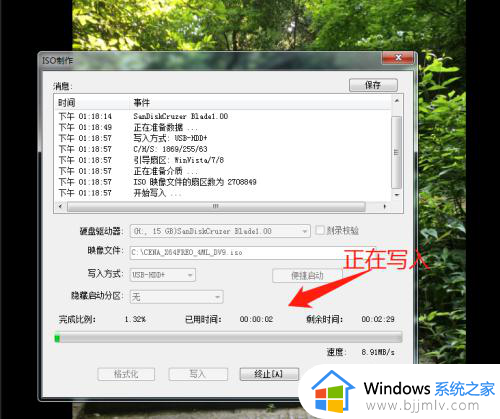
上述就是小编告诉大家的关于怎样将win10下载到u盘全部内容了,有遇到过相同问题的用户就可以根据小编的步骤进行操作了,希望能够对大家有所帮助。
如何下载win10到u盘 怎样将win10下载到u盘相关教程
- 怎么把win10系统装到u盘 如何将win10系统装进u盘
- 如何将win10系统装入u盘_怎么把win10系统装到u盘
- win10刻录iso文件到u盘步骤 win10怎样刻录iso文件到u盘
- 怎么备份win10系统镜像到u盘 win10如何备份系统镜像到u盘
- 如何下载win10镜像文件到u盘 win10镜像文件怎么下载u盘
- win10系统iso镜像文件下载到u盘教程 怎么将win10系统镜像文件下载到u盘
- win10读取不到u盘怎么办 win10电脑u盘读不出如何处理
- u盘安装win10找不到软件许可怎么办 u盘安装win10找不到许可条例如何处理
- win10电脑禁用u盘怎样解开 win10电脑u盘禁用如何开启
- u盘win10安装时找不到条款怎么办 u盘安装win10找不到许可条例如何解决
- win10如何看是否激活成功?怎么看win10是否激活状态
- win10怎么调语言设置 win10语言设置教程
- win10如何开启数据执行保护模式 win10怎么打开数据执行保护功能
- windows10怎么改文件属性 win10如何修改文件属性
- win10网络适配器驱动未检测到怎么办 win10未检测网络适配器的驱动程序处理方法
- win10的快速启动关闭设置方法 win10系统的快速启动怎么关闭
win10系统教程推荐
- 1 windows10怎么改名字 如何更改Windows10用户名
- 2 win10如何扩大c盘容量 win10怎么扩大c盘空间
- 3 windows10怎么改壁纸 更改win10桌面背景的步骤
- 4 win10显示扬声器未接入设备怎么办 win10电脑显示扬声器未接入处理方法
- 5 win10新建文件夹不见了怎么办 win10系统新建文件夹没有处理方法
- 6 windows10怎么不让电脑锁屏 win10系统如何彻底关掉自动锁屏
- 7 win10无线投屏搜索不到电视怎么办 win10无线投屏搜索不到电视如何处理
- 8 win10怎么备份磁盘的所有东西?win10如何备份磁盘文件数据
- 9 win10怎么把麦克风声音调大 win10如何把麦克风音量调大
- 10 win10看硬盘信息怎么查询 win10在哪里看硬盘信息
win10系统推荐